YouTube je postal strašljivo mesto za starše. Veliko tega, kar otroci absorbirajo iz tega, je lahko poučno in dobro zanje. Toda če ni nobenega filtriranja, bo otrok verjetno naletel na nekaj neprimernega.

Da ne omenjam vsega časa, preživetega pred samim zaslonom. Staršem je neverjetno težko vse obvladati in natančno vedeti, kaj storiti. Zato je pomembno, da omogočite starševski nadzor na YouTubu kot prvo obrambno črto.
Omejeni način – spletni brskalnik
Ne glede na to, kateri starostni skupini pripada vaš otrok, je prva in najhitrejša stvar, ki jo lahko naredite, da naredite YouTube varnejši, da omogočite omejeni način. Ta funkcija filtrira rezultate iskanja v YouTubu. Vsebina gre skozi temeljitejši postopek odstranjevanja plevela, da se izključijo vsi neprimerni videoposnetki.
Druga stvar, ki jo naredi omejeni način, je filtriranje vsebine, ki jo je skupnost YouTuba označila kot neprimerno. Ali pa vsebino, ki so jo ustvarjalci vsebine označili kot »samo za zrelo občinstvo«. Ne pozabite, da je na YouTubu toliko vsebine. In čeprav je omejeni način na voljo za zaščito otrok pred videoposnetki eksplicitne narave, ni 100-odstotno učinkovit.

Takole omogočite YouTubov omejen način v svojem spletnem brskalniku:
- Odprite YouTube in nato izberite svojo sliko (desni zgornji kot ikone zaslona, ki predstavlja vaš račun).

- Pomaknite se do dna in kliknite »Omejeni način: izklopljen«.

- Videli boste okno, ki pojasnjuje, da bo ta nastavitev potencialno skrila videoposnetke za odrasle. Izberite »Aktiviraj omejeni način«.

- Izberite »Zakleni omejeni način v tem brskalniku«, da vaš otrok te nastavitve ne bo mogel povrniti.

Vaš domači zaslon se bo znova naložil in vsebina bo filtrirana. Pomembno si je zapomniti, da ta nastavitev velja samo za ta brskalnik. Vsak od brskalnikov v vseh napravah mora imeti ločeno aktiviran omejen način.
Omejeni način – mobilne naprave
Priznajmo si, otroci bolj verjetno gledajo YouTube na svojih tablicah in pametnih telefonih. Zato je aktiviranje omejenega načina na njihovih ali vaših mobilnih napravah zelo pomembno. Namen omejenega načina je tukaj enak kot v spletnem brskalniku. Pomaga pri vsebini za odrasle, vendar ni neprebojna. Omejeni način v aplikaciji YouTube v mobilnih napravah omogočite tako:
- Zaženite YouTube in pojdite na svoj račun (zgornji desni kot zaslona).

- Pojdite na Nastavitve. Nato izberite "Splošno".

- Pomaknite se navzdol in našli boste Omejeni način. Uporabite drsnik, da vklopite funkcijo.

Razmislite o aplikaciji YouTube Kids
Očitno je, da YouTube nima zelo izčrpnega starševskega nadzora. Ponujajo osnovni omejeni način, ki bo morda dovolj, če so vaši otroci starejši in vam ni treba spremljati njihovega vedenja.
Aplikacijo YouTube Kids lahko prenesete v Play Store in Apple Store. Nato nadaljujte z ustvarjanjem profila za svojega otroka. Starši lahko izdelajo profil za vsakega otroka v gospodinjstvu. Tako bodo priporočila iz YouTuba bolj primerna za vsakega otroka.

Kako ustvarite profil YouTube Kids? Za dostop do profilov mora biti starš prijavljen. Na en račun lahko ustvarite do osem profilov in jih ustvarite na naslednji način:
- Zaženite aplikacijo YouTube Kids in se prijavite.

- Oglejte si podatke o soglasju staršev za YouTube Kids in tapnite »Končano«, če se strinjate.

- Začnite nastavljati profil za svojega otroka tako, da navedete datum rojstva. Aplikacija bo to uporabila za nastavitev starosti primerne izkušnje za vašega otroka.

- Izberite vsebinsko izkušnjo za svojega otroka

- Predšolski (stari 4 in manj)
- Mlajši (5-7 let)
- Starejši (8-12 let)
- Sami odobrite vsebino
- Vodeni boste skozi predstavitev funkcije za starše v aplikaciji YouTube Kids. Tam boste lahko našli vse nastavitve starševskega nadzora in kako blokirati videoposnetke in jih prijaviti.

- Vaš otrok lahko zdaj varno uporablja aplikacijo YouTube Kids. Po potrebi se lahko vedno vrnete in spremenite nastavitve.

Opomba: Možnost »Sami odobri vsebino« pomeni, da lahko prilagodite, kaj lahko vaš otrok gleda. Kateri videoposnetki, kanali ali zbirke. Včasih pride do prekrivanja s starostjo in vsebino, zato morate posredovati.
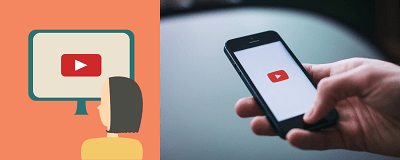
Kako prijaviti neprimerne videoposnetke
Ko gre za YouTube, nalet na videoposnetek, ki ni primeren za starost, ni težko. Če videoposnetek z vsebino za odrasle zdrsne skozi omejen način, to ne pomeni, da bo poročanje o njem veliko pomembno. Sprva ni bilo nobenih garancij.
Toda z aplikacijo YouTube Kids so standardi drugačni. Vsa vsebina je namenjena otrokom različnih starosti. Če torej menite, da je videoposnetek ali kanal neprimeren, ga prijavite YouTubu in jim dovolite, da raziščejo. Evo, kako to storite:
- Odprite aplikacijo in pojdite na stran za ogled videoposnetka, ki ga želite prijaviti.

- V zgornjem kotu zaslona izberite »Več«.

- Izberite »Poročilo«.

- Izberite razlog, zakaj želite prijaviti videoposnetek (neprimeren zvok ali slika ali kaj drugega).

Ko prijavite ta videoposnetek, za vas ne bo več prikazan v aplikaciji YouTube Kids. Toda samo prijava ne pomeni, da bo video zagotovo odstranjen.
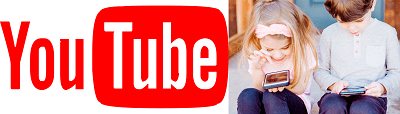
Pogosto zastavljena vprašanja
Ali lahko popolnoma blokiram YouTube v napravi?
Če preprosto ne želite, da vaš otrok sploh dostopa do YouTuba, lahko naredite nekaj. Upoštevajte le, da boste morali blokirati YouTube v brskalnikih in blokirati aplikacijo.
Če vaš otrok uporablja iOS ali Android, uporabite Screen Time oziroma Digitalno dobro počutje. Appleov zaslonski čas vam bo omogočil izklop določenih aplikacij, hkrati pa vam bo omogočil blokiranje določenih spletnih mest.
Enako velja za starševski nadzor za Android. Preprosto povežite njihov Gmail račun s svojim in upravljajte vsebino, do katere želite, da ima dostop v nastavitvah telefona.
Ali obstaja način, da preprečim, da bi moj otrok izklopil omejevalni način?
Otroci so danes pametni in večina jih lahko zaobide starševski nadzor v nekaj minutah. Če vaš otrok uporablja YouTube Kids, imate srečo, ker lahko ustvarite 4-mestno številko PIN (ali pa bo zahteval odgovor na naključno matematično enačbo). Če vaš otrok uporablja YouTube in se zanašate na omejevalni način za blokiranje vsebine, lahko to možnost preprosto izklopi, zato je najbolje, da nastavite nekaj starševskega nadzora z uporabo izvornih funkcij njegovega operacijskega sistema (tj. Android ali iOS).

Naj bo YouTube varno mesto
Ni pomembno, koliko zaupate svojim otrokom, nevarnosti interneta ni mogoče preceniti. Njihovi mladi umi niso pripravljeni na vse, čemur so lahko izpostavljeni, če niso zaščiteni. YouTube je v tem oddelku lahko še posebej zapleten. To je razumljivo razburljiv kraj za raziskovanje otrok. Toda z nekaterimi omejitvami se lahko starši pomirijo. Aplikacija YouTube Kids je verjetno najvarnejši način za mlajše otroke.
Kakšno je vaše mnenje o aplikaciji YouTube Kids? Ste zadovoljni samo z omejenim načinom? Sporočite nam v spodnjem razdelku za komentarje.
















